작업 보기에서 작업과 해당 작업 평가를 신속하게 볼 수 있습니다.
"작업 평가" 탭에서 전체 작업에 대한 시간 및 재료 평가를 확인할 수 있습니다. 작업에서 어떤 공정 단계를 수행하는지와 구성에 어떤 통합 레벨이 설정되어 있는지에 따라 다양한 정보가 표시됩니다.
다음 정보가 작업 평가에 표시될 수 있습니다.
시간(막대 도표)
막대 도표는 생산 시간의 퍼센트 비율을 표시합니다. 이때 개별 생산 시간(백분율)은 항상 실제 처리 시간과 관련됩니다.
•효과적 처리 시간 = 기계에서 작업 공정이 로드된 모든 시간의 합
실제 처리 시간은 항상 100%입니다. 막대도표 하단에는 절대 및 백분율 생산 시간이 다시 한 번 개별적으로 표시됩니다.
시간 분할 및 검출은 장치 구성에서 시간 범주 및 시간 형식의 구성에 따라 달라집니다. 자세한 내용은 시간 범주을 참조하십시오.
시간(공정 기준)
공정 기준 시간 목록 모든 시간은 시간 종류를 기준으로 분류됩니다.
인쇄물
공정 기준 인쇄 목록(양호품 매수, 파지 매수 및 전체 매수)
"인쇄물"은 디지털 인쇄로 인쇄된 페이지 수를 말합니다. "인쇄물"은 단면 인쇄된 페이지 하나를 말합니다. 컬러 인쇄물과 검정 인쇄물은 서로 구분됩니다. 컬러 인쇄물은 최소한 하나의 색상을 포함하는 모든 인쇄물을 말합니다. 검정 인쇄물은 검은색만 포함하는 인쇄물을 말합니다.
작업에 따라 재료 소비량이 열거됩니다. 이 처리에는 다음의 사항이 포함됩니다.
•판 소모량
노출 판 수를 나타냅니다.
•용지 소모량
용지 소모량은 재료 소모량 메시지를 통해 기계에서 검출됩니다. 이 경우 기기에 입력된 재료 번호는 계획된 용지의 제품 번호와 일치해야 합니다. 작업에 어떤 용지가 계획되었는지는 "인쇄" 작업 단계에서 확인할 수 있습니다("재료" 탭 참조). 다른 제품 번호가 입력되면 용지는 "기타 재료 소모량"으로 검출됩니다.
•기타 재료 소모량
이 목록은 판, 용지 또는 클릭에 할당할 수 없는 기타 모든 검출 재료를 보여줍니다. MDS에 정보가 있으나 작업에 할당되지는 않은 용지 등도 여기에 포함됩니다.
전제조건: 탭은 선택된 작업에 인쇄 공정이 포함되어 있는 경우에만 표시됩니다.
작업 품질은 기본 설정된 인쇄 표준과 관련하여 선택한 작업의 모든 인쇄 공정의 인쇄 품질에 대한 신속한 개요를 제공합니다. 고객에게 색상 품질의 총 평가를 제시하기 위해 이 보고서를 사용할 수 있습니다.
작업 품질은 다음 사항에 대한 평가를 보여줍니다.
•OK 시트를 측정 장치의 습식 색상 세트와 비교하고 인쇄 표준의 허용 오차를 참조해 평가합니다.
•인쇄 시트를 OK 시트와 비교하고 인쇄 표준의 변화를 참조해 평가합니다.
•작업은 OK 시트 평가 및 인쇄 시트 평가를 참조해 전체 품질 평가를 수신합니다.
"공정 품질 '요약'" 품질 보고서는 모든 공정의 상세 평가를 전달합니다. 자세한 내용은 공정 품질 "요약"을 참조하십시오.
참고: 기본 설정된 인쇄 표준은 Analyze Point 기본 설정에서 변경할 수 있습니다. 전역 인쇄 표준 변경을 참조하십시오.
측정 장치가 다음 소프트웨어 전제조건을 충족해야 작업 품질을 표시할 수 있습니다.
•Prinect Image Control I:
미지원
•Prinect Image Control II:
I13A부터
•Prinect Axis Control I:
미지원
•Prinect Axis Control II:
S12B부터
•Prinect Inpress Control
S12B부터
색상 보고서 저장 기간
최신 소프트웨어 버전인데도 측정 데이터가 표시되지 않는 경우 측정 데이터가 이미 Analyze Point에서 삭제되었을 수 있습니다. 자세한 내용은 보고서 저장 기간을 참조하십시오.
"작업 품질" 보고서
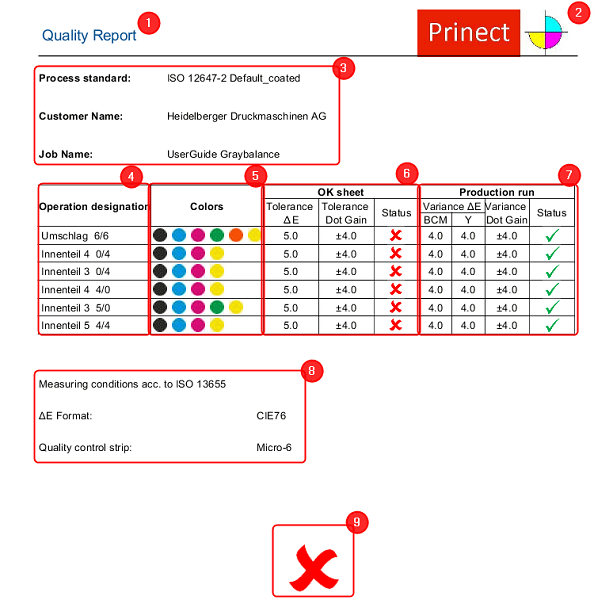
(1) 보고서 제목
(2) 선택한 로고. 로고을 참조하십시오.
(3) 주요 데이터:
•선택된 인쇄 표준 전역 인쇄 표준 변경을 참조하십시오.
•고객 이름
•작업 이름
공정 테이블:
•(4) 공정 이름:
모든 인쇄 공정의 목록
앞면 인쇄와 뒷면 인쇄가 분할된 경우 이는 2개의 분리된 공정으로 나열됩니다. 색상 측정 데이터가 없는 경우 "OK 시트"와 "인쇄 진행" 열에 "데이터를 찾을 수 없습니다!" 항목이 나타납니다.
•(5) 색상:
공정 색도
•(6) OK 시트:
참고: "요약" 보고서에서 OK 시트를 선택합니다. OK 시트 참조
·허용 오차 ΔE:
인쇄 표준에 따른 OK 시트에 허용되는 허용 오차 Delta E.
·허용 오차 TWZ:
인쇄 표준에 따른 OK 시트에 허용되는 색조값 증가 허용 오차.
·상태:
OK 시트가 허용 오차 범위 내에 있는지 여부를 상태 기호로 나타내는 OK 시트 평가. 상태 기호을 참조하십시오.
•(7) 인쇄 진행:
·사양 ΔE (BCM):
인쇄 표준에 따른 제품 생산을 위해 허용되는 블랙, 시안 및 마젠타용 Delta E 사양.
·사양 ΔE (Y):
인쇄 표준에 따른 제품 생산에 허용되는 OK 시트에서 허용되는 허용 오차 Delta E.
·상태:
적어도 우량 시트의 68%가 제시된 사양 내에 있는지 그 여부를 상태 기호를 이용하여 평가하는 인쇄 평가. 상태 기호을 참조하십시오.
참고: 제시된 허용 오차 값과 변형 값은 실제 측정된 값이 아니라, 인쇄 표준에 따라 허용된 편차입니다.
(8) 자세한 정보:
•측정 조건:
사용된 인쇄 표준
•사용된 ΔE 형식. 현재는 표준 "CIE76"이 사용 중입니다.
•인쇄 컨트롤 스트립:
색색상 측정에 사용된 모든 인쇄 공정의 모든 인쇄 컨트롤 스트립의 목록
(9) 총 평가: 전체 작업의 품질을 나타냅니다. 다음 표의 "전체 결과"를 참조하십시오.
|
상태 기호 |
설명 |
|---|---|

|
OK 시트 공정 품질 정상. OK 시트는 기본 설정된 인쇄 표준에 따라 허용 오차 범위 내에 있습니다. 인쇄 인쇄 품질 정상. OK 시트와 비교하여 공정 제품 생산의 최소 68%가 허용 오차 범위 내에 있습니다. 총 평가 작업 품질 정상. OK 시트 평가 및 인쇄 평가 모두에서 작업의 모든 공정 정상. |

|
OK 시트 공정 품질 정상 아님. OK 시트는 기본 설정된 인쇄 표준에 따라 허용 오차 범위 내에 있지 않습니다. 인쇄 인쇄 품질 정상 아님. OK 시트와 비교해 보면 공정 제품 생산의 적어도 68%가 허용 오차 범위 내에 있습니다. 총 평가 작업 품질 정상 아님. 적어도 공정의 인쇄 평가 또는 OK 시트 평가가 정상이 아닙니다. |

|
총 평가 작업의 적어도 하나의 공정과 일치하는 측정 데이터가 없거나 적어도 하나의 공정이 아직 인쇄되지 않았습니다. |
Analyze Point의 색상 측정 데이터 평가는 전체적으로 설정된 인쇄 표준에 따라 수행됩니다. 작업 공정에 대한 품질 데이터가 수신되는 즉시 이 인쇄 표준이 사용됩니다. 기본적으로 인쇄 표준 "ISO 12647-2 HDM_Default"가 설정되어 있습니다. 이 설정은 기본 설정에서 변경할 수 있습니다. Analyze Point의 기본 설정을 참조하십시오.
색상 측정 데이터 평가는 먼저 전역 설정된 인쇄 표준에 따라 모든 공정에 대해 수행됩니다. 하지만 다른 인쇄 표준으로 공정의 색상 측정 데이터를 평가해야 하는 경우가 있을 수도 있습니다(예: 고객이 자체 인쇄 표준을 가지고 있는 경우). 이러한 경우 Analyze Point에서 이 공정의 인쇄 표준을 변경할 수 있습니다.
개별 공정의 인쇄 표준을 변경하려면 다음과 같이 하십시오.
1.인쇄 표준을 변경하려면 공정을 선택합니다(1).
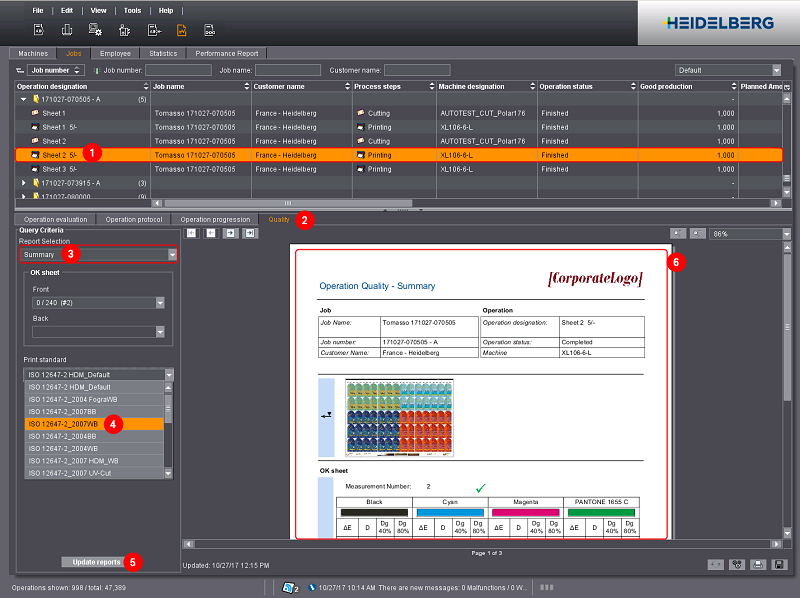
2."품질" 탭으로 이동합니다(2).
3."요약" 보고서를 선택합니다(3).
4."인쇄 표준" 목록에서 고정에 사용하려는 인쇄 표준을 선택합니다(4).
5."보고서 업데이트"를 클릭합니다(5).
보고서가 업데이트됩니다(6). 이제 새로 선택한 인쇄 표준을 사용하여 색상 측정 데이터가 평가됩니다.